两张表格相同数据匹配
EXCEL找出两列中的相同数据的函数VLOOKUP使用方法

EXCEL找出两列中的相同数据的函数VLOOKUP使用方法VLOOKUP函数在Excel中是一种非常有用的函数,用于在指定范围内查找指定的值,并返回与之相关联的数据。
它通常用于查找与另一个表或数据集中的一些值相匹配的数据。
VLOOKUP函数的用法相对简单,以下是详细的说明:1.语法:VLOOKUP(要查找的值,要查找的范围,返回的列索引,[范围查找])2.要查找的值:在第一列中查找的值,可以是一个数值、文本或者引用。
3.要查找的范围:要进行查找的范围,通常是一个表格或数据集。
4.返回的列索引:要返回结果的列在查找范围中的索引,例如,如果要返回第三列的值,则返回35.范围查找(可选):一个逻辑值,决定要查找的值是精确匹配还是近似匹配。
如果设置为FALSE或0,VLOOKUP函数将查找精确匹配;如果设置为TRUE或1,VLOOKUP函数将查找近似匹配。
下面以一个例子说明VLOOKUP函数的使用方法。
假设有两个表格A和B,每个表格都有两列数据,要查找A表中有哪些数据在B表中也存在,并返回相应的数据。
步骤1:在C列中输入VLOOKUP函数,如C2单元格,输入`=VLOOKUP(A2,B:B,1,FALSE)`。
解释:在A列中查找A2单元格中的值,在整个B列中进行查找(B:B 表示整个B列),返回的列索引为1(表示返回B列中的第一列),并要求查找的值必须是精确匹配。
步骤2:将C2单元格中的公式应用到C列的所有单元格中,可以通过拖动C2单元格右下角的小方框来实现。
步骤3:现在C列将显示与A列中相同的数据在B列中对应的数据。
下面是一个示例表格,展示了VLOOKUP函数的实际效果:A,B,C---------------1 , xx , bb2 , yy , dd3 , zz , ff4 , aa , gg5 , bb , hh在这个例子中,我们可以看到在A列中值为1, 2, 3的数据在B列中分别与bb, dd, ff对应。
Excel表格怎么匹配两表格相同数据
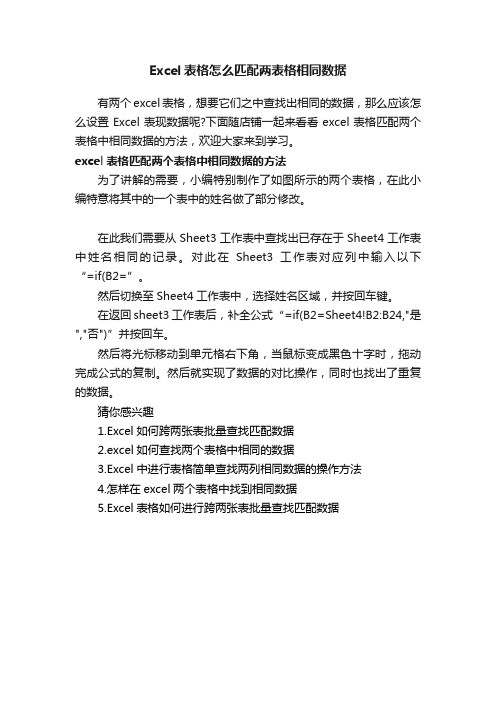
Excel表格怎么匹配两表格相同数据
有两个excel表格,想要它们之中查找出相同的数据,那么应该怎么设置Excel表现数据呢?下面随店铺一起来看看excel表格匹配两个表格中相同数据的方法,欢迎大家来到学习。
excel表格匹配两个表格中相同数据的方法
为了讲解的需要,小编特别制作了如图所示的两个表格,在此小编特意将其中的一个表中的姓名做了部分修改。
在此我们需要从Sheet3工作表中查找出已存在于Sheet4工作表中姓名相同的记录。
对此在Sheet3工作表对应列中输入以下“=if(B2=”。
然后切换至Sheet4工作表中,选择姓名区域,并按回车键。
在返回sheet3工作表后,补全公式“=if(B2=Sheet4!B2:B24,"是","否")”并按回车。
然后将光标移动到单元格右下角,当鼠标变成黑色十字时,拖动完成公式的复制。
然后就实现了数据的对比操作,同时也找出了重复的数据。
猜你感兴趣
1.Excel如何跨两张表批量查找匹配数据
2.excel如何查找两个表格中相同的数据
3.Excel中进行表格简单查找两列相同数据的操作方法
4.怎样在excel两个表格中找到相同数据
5.Excel表格如何进行跨两张表批量查找匹配数据。
WPS表格查找数据的技巧两张表格查找重复数据

WPS表格查找数据的技巧两张表格查找重复数据一、作用高级筛选功能如果这个查找数据的任务是一次性的,只要找出相关数据就可以,那么使用高级筛选功能是最简单最方便的。
先在工作表的某空白单元格区域设置筛选条件。
本例中是根据学生姓名进行筛选,所以我们可以在K1单元格输入筛选条件字段名“姓名”(此处字段名应与原成绩表的相应字段名保持一致),然后在其下方口K2:K21单元格区域录入要查找的20名学生的姓名。
将鼠标定位于原成绩表,点击功能区“开始”选项卡“排序和筛选”功能组中“高级”功能按钮,打开“高级筛选”对话框。
选中“将筛选结果复制到其它位置”单选项,在下方的“列表区域”输入框中输入或框选成绩表所在单元格区域“年级成绩!$A$1:$I$1549”,“条件区域”输入框中框选我们设置条件的单元格区域“年级成绩!$K$1:$K$21”,在“复制到”输入框中点选筛选结果表格开始的位置“年级成绩!$M$2”,确定后就可以看到筛选结果了这种方法操作简单,不需使用复杂的函数或公式,对付一次性的任务最方便不过。
假如要查找其他同学的相关信息,那么就需要再次使用高级筛选功能。
如果期望能根据查找学生的姓名,自动查出相关的信息,那么就需要使用函数和公式了。
下面的两种方法就能帮我们解决这个问题。
二、使用vlookup函数查找使用VLOOKUP函数根据学生姓名查找相关数据,只能查找到原成绩表中“姓名”列右侧的内容。
所以要想找到全部信息,就应该保证要查找的数据位于原数据表的首列。
我们可以复制“姓名”列,将其插入到A列中,这样,原成绩表数据区域就位于A:J列了。
仍然如同上例,在K1:K21单元格区域设置查找条件。
在L2单元格输入公式“=VLOOKUP($K2,$A$1:$J$1594,COLUMN()-10,FALSE)”,然后拖动该单元格填充句柄,向右和向下复制公式,就可以看到查出的结果了。
再将查找结果的相应字段名复制过来就行了公式中第一个参数为要查找的内容,第二个参数是“在哪个单元格区域查找”,第三个参数是要返回的结果位于第二个参数中单元格区域的列序数,第四个参数“FALSE”表示精确查找。
两个表格核对重复数据的六种方法
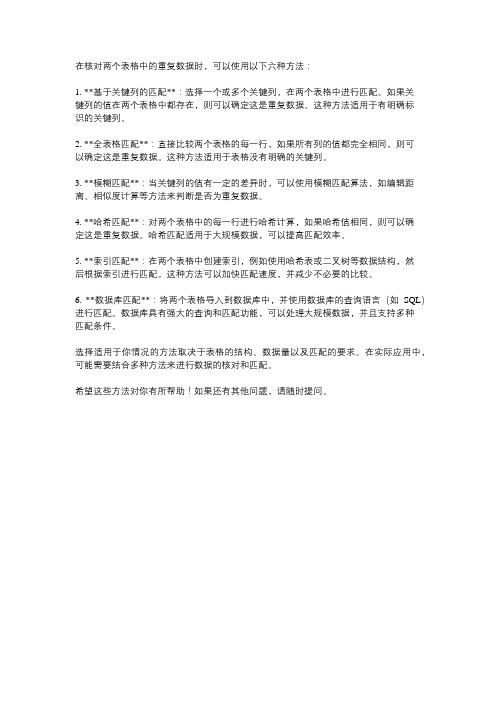
在核对两个表格中的重复数据时,可以使用以下六种方法:
1. **基于关键列的匹配**:选择一个或多个关键列,在两个表格中进行匹配。
如果关
键列的值在两个表格中都存在,则可以确定这是重复数据。
这种方法适用于有明确标
识的关键列。
2. **全表格匹配**:直接比较两个表格的每一行,如果所有列的值都完全相同,则可
以确定这是重复数据。
这种方法适用于表格没有明确的关键列。
3. **模糊匹配**:当关键列的值有一定的差异时,可以使用模糊匹配算法,如编辑距离、相似度计算等方法来判断是否为重复数据。
4. **哈希匹配**:对两个表格中的每一行进行哈希计算,如果哈希值相同,则可以确
定这是重复数据。
哈希匹配适用于大规模数据,可以提高匹配效率。
5. **索引匹配**:在两个表格中创建索引,例如使用哈希表或二叉树等数据结构,然
后根据索引进行匹配。
这种方法可以加快匹配速度,并减少不必要的比较。
6. **数据库匹配**:将两个表格导入到数据库中,并使用数据库的查询语言(如SQL)进行匹配。
数据库具有强大的查询和匹配功能,可以处理大规模数据,并且支持多种
匹配条件。
选择适用于你情况的方法取决于表格的结构、数据量以及匹配的要求。
在实际应用中,可能需要结合多种方法来进行数据的核对和匹配。
希望这些方法对你有所帮助!如果还有其他问题,请随时提问。
查找两个表格重复数据的函数

查找两个表格重复数据的函数要查找两个表格中的重复数据,可以使用Excel的一些函数和工具来实现。
以下是几个常用的方法:1.VLOOKUP函数:VLOOKUP函数可以用于在一个表格中查找指定值,并返回其在另一个表格中的对应值。
可以借助该函数来查找两个表格中的重复数据。
步骤如下:a.在第一个表格中创建一个新的列,使用VLOOKUP函数在第二个表格中查找对应的值。
例子:=VLOOKUP(A2,Sheet2!$A$2:$B$100,2,FALSE),其中A2是当前要查找的值,Sheet2!$A$2:$B$100是第二个表格中的范围,2表示返回范围中第二列的值,FALSE表示精确匹配。
b.将公式应用到所有行,然后筛选出返回的结果为匹配的行,即可得到两个表格中的重复数据。
2.COUNTIF函数:COUNTIF函数可以用于计算指定范围内满足特定条件的单元格数量。
可以借助该函数来查找两个表格中的重复数据。
步骤如下:a.在第一个表格中创建一个新的列,使用COUNTIF函数计算在第二个表格中出现的次数。
例子:=COUNTIF(Sheet2!$A$2:$A$100,A2),其中Sheet2!$A$2:$A$100是第二个表格中要查找的范围,A2是当前要查找的值。
b.将公式应用到所有行,然后筛选出返回的结果大于1的行,即可得到两个表格中的重复数据。
3. Remove Duplicates工具:Excel提供了一个名为“Remove Duplicates”的工具,可以很方便地去除表格中的重复数据。
步骤如下:a.选择要操作的表格。
b.在“数据”选项卡中的“数据工具”组中,选择“删除重复项”。
c.在弹出的对话框中,选择要依据的列,然后点击“确定”。
d. Excel将自动去除重复数据。
综上所述,通过使用VLOOKUP函数、COUNTIF函数或Remove Duplicates工具,可以查找两个表格中的重复数据。
根据实际需求选择合适的方法来进行处理。
两张表数据匹配简单方法
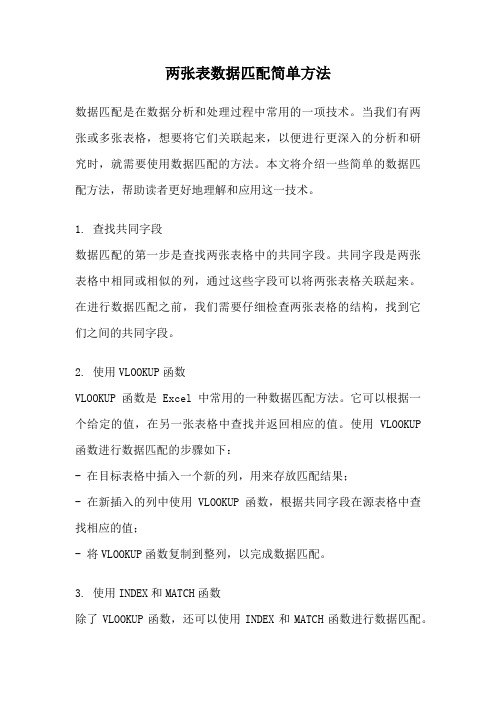
两张表数据匹配简单方法数据匹配是在数据分析和处理过程中常用的一项技术。
当我们有两张或多张表格,想要将它们关联起来,以便进行更深入的分析和研究时,就需要使用数据匹配的方法。
本文将介绍一些简单的数据匹配方法,帮助读者更好地理解和应用这一技术。
1. 查找共同字段数据匹配的第一步是查找两张表格中的共同字段。
共同字段是两张表格中相同或相似的列,通过这些字段可以将两张表格关联起来。
在进行数据匹配之前,我们需要仔细检查两张表格的结构,找到它们之间的共同字段。
2. 使用VLOOKUP函数VLOOKUP函数是Excel中常用的一种数据匹配方法。
它可以根据一个给定的值,在另一张表格中查找并返回相应的值。
使用VLOOKUP 函数进行数据匹配的步骤如下:- 在目标表格中插入一个新的列,用来存放匹配结果;- 在新插入的列中使用VLOOKUP函数,根据共同字段在源表格中查找相应的值;- 将VLOOKUP函数复制到整列,以完成数据匹配。
3. 使用INDEX和MATCH函数除了VLOOKUP函数,还可以使用INDEX和MATCH函数进行数据匹配。
INDEX函数用于返回一个给定范围内的单元格的值,而MATCH函数用于查找某个值在给定范围内的位置。
使用INDEX和MATCH函数进行数据匹配的步骤如下:- 在目标表格中插入一个新的列,用来存放匹配结果;- 在新插入的列中使用INDEX和MATCH函数,根据共同字段在源表格中查找相应的值;- 将INDEX和MATCH函数复制到整列,以完成数据匹配。
4. 使用数据库连接如果需要匹配的数据量比较大,可以考虑使用数据库连接的方法进行数据匹配。
数据库连接可以在不同的数据库或表格之间建立关联,以便进行数据的查询和分析。
使用数据库连接进行数据匹配的步骤如下:- 在数据库中创建一个新的表格,用来存放匹配结果;- 在新表格中建立和源表格之间的连接;- 使用SQL语句进行查询,根据共同字段将数据进行匹配;- 将查询结果保存到新表格中,以完成数据匹配。
表格数据比对方法

表格数据比对方法
表格数据比对有以下几种方法:
1.手动比对法:通过逐个核对表格中的数据,将两个表格中相同数据或不同数据进行比较,并标记出来。
2.差异标注法:将两个表格数据分别标注为不同颜色,在比对时直观对比两个表格中数据的不同之处。
4. 使用脚本自动比对:利用编程语言编写脚本,实现数据匹配和比对,如Python Pandas、java等。
其中,手动比对法适合数据量较小、难度较少的情况,差异标注法适合数据量较大、数据格式比较复杂的情况,使用比对工具和脚本自动比对适合对数据处理要求非常高、数据量大、时间紧迫的情况。
Excel vlookup筛选两列的重复项与查找两个表格相同数据

Vlookup函数可用于多种情况查找,筛选重复数据就是其中之一,它既可筛选两列重复的数据又可查找两个表格相同的数据。
筛选两列重复数据时,不仅仅是返回一项重复数据,是把所有重复的都标示出来;查找两表格相同数据时,两个表格既可以位于同一E xcel文档,又可分别位于两个Excel文档,并且也可以标示出所有重复的数据;当查找两个位于不同Excel文档中的表格相同数据时,查找范围需要写文档名称和工作簿名称,这样Excel才能找到查找区域。
以下是vlookup筛选两列的重复项与查找两个表格相同数据的具体操作方法,实例中操作所用版本均为 Excel 2016。
一、Excel vlookup筛选两列的重复项1、假如要筛选出一个表格中两列相同的数据。
选中 D1 单元格,把公式IFERROR(VLOOKUP(B1,A:A,1,0),'') 复制到 D1,按回车,则返回重复数据6;把鼠标移到 D1 右下角的单元格填充柄上,按住左键并往下拖,在经过的行中,AB 两列有重复数据的都返回重复数据,没有的返回空白;操作过程步骤,如图1所示:图12、公式说明公式 =IFERROR(VLOOKUP(B1,A:A,1,0),'') 由 IFERROR 和 VLOOKUP两个函数组成。
IFERROR 是错误判断函数,用它来判断 VLOOKUP执行后,如果返回错误,则显示空(即公式中的'');如果返回正常值,则什么也不返回,直接显示 VLOOKUP 的返回结果。
B1 是VLOOOKUP 的查找值,A:A 是查找区域,1 是返回第一列的值(即 A 列),0是精确匹配。
二、Excel vlookup查找两个表格相同数据有两张有重复数据的服装销量表(一张在“excel教程.xlsx”中,另一张在“clothingSales.图21、在两张表后都添加“辅助”列,用于标示有重复记录的行。
把“excel教程”中的“辅助”列用自动填充的方法全部填上 1,操作过程步骤,如图3所示:2、切换到 clothingSale.xlsx,在 G2 单元格输入 =IFERROR(VLOOKUP(A2,;选择“视图”选项卡,单击“切换窗口”,选择“excel教程”,则切换到“excel教程”窗口,单击左下角 Sheet6,选择“视图”选项卡,单击“切换窗口”,选择clothingSales.xlsx,切换回“excel教程”窗口,[excel教程.xlsx]Sheet6! 自动填充到了 A2的后面,公式已经变为 =IFERROR(VLOOKUP(A2,[excel教程.xlsx]Sheet6!,继续输入$A2:$G10,7,0),''),则完整公式为=IFERROR(VLOOKUP(A2,[excel教程.xlsx]Sheet6!$A2:$G10,7,0),''),按回车,则返回1;把鼠标移到单元格填充柄上,往下拖,则查找出所有重复的记录(有 1的为重复记录),操作过程步骤,如图4所示:3、公式说明公式 =IFERROR(VLOOKUP(A2,[excel教程.xlsx]Sheet6!$A2:$G10,7,0),'') 也由IFERROR 和 VLOOKUP 两个函数组成,IFERROR函数的作用跟上文的“vlookup筛选两列的重复项”一样。
怎样在excel两个表格中找到相同数据

怎样在excel两个表格中找到相同数据工作中,利用表格制作两张员工表,但是,两张表格中总不能出现同一个人的名字吧,那要怎样快速找到两个表格中同一个人呢?下面是店铺整理的关于在excel两个表格中找到相同数据的方法,供您参考。
在excel两个表格中找到相同数据的方法excel筛选两个表中相同数据的方法1在“Sheet1”放上数据一。
在“Sheet2”放上数据二。
在sheet1的B2单元格上输入“=if(countif())”。
将鼠标放在“=if(countif())”中间的小括号中,点击sheet2选择全部数据。
回到sheet1的公式,输入“=IF(COUNTIF(Sheet2!A1:A20,A1),"S","F")”。
按回车,显示为S的表示sheet2中的数据是sheet1中的,显示为F的就不是。
从这一行拉下填充,全部数据就可筛选完毕。
excel筛选两个表中相同数据的方法21.将两个工作表放在一个窗口中,如图所示:sheet1是全部学生的,sheet2是某班学生花名。
2.在sheet1相对应名字同一行的空白出输入=if(countif())3.然后切换到sheet2,选中全部名字并回车4.再切换到sheet1,这时这个函数变成了=if(countif(Sheet2!A1:A44))5.注意:这一步时,要将字母(我们这里是A)以及数字(我们这里是1和44)前全加上符号$,=if(countif(Sheet2!$A$1:$A$44))6.最后,将函数补充完=if(countif(Sheet2!$A$1:$A$44,A2),"S","F"),输入完成后,按回车,显示为S的就是这个班的学生,显示为F的就不是。
再从这一行拉下填充,全部学生就可筛选完毕。
表格数据匹配 方法
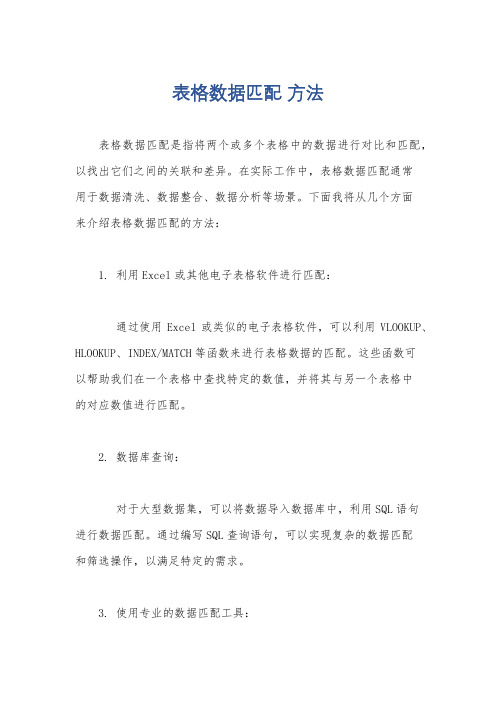
表格数据匹配方法表格数据匹配是指将两个或多个表格中的数据进行对比和匹配,以找出它们之间的关联和差异。
在实际工作中,表格数据匹配通常用于数据清洗、数据整合、数据分析等场景。
下面我将从几个方面来介绍表格数据匹配的方法:1. 利用Excel或其他电子表格软件进行匹配:通过使用Excel或类似的电子表格软件,可以利用VLOOKUP、HLOOKUP、INDEX/MATCH等函数来进行表格数据的匹配。
这些函数可以帮助我们在一个表格中查找特定的数值,并将其与另一个表格中的对应数值进行匹配。
2. 数据库查询:对于大型数据集,可以将数据导入数据库中,利用SQL语句进行数据匹配。
通过编写SQL查询语句,可以实现复杂的数据匹配和筛选操作,以满足特定的需求。
3. 使用专业的数据匹配工具:有许多专门用于数据匹配的软件工具,如OpenRefine、WinPure、DataMatch等,这些工具提供了更加高级的数据匹配功能,能够处理大规模的数据,并提供更加灵活和精确的匹配算法。
4. 利用编程语言进行数据匹配:对于程序员来说,可以利用Python、R、Java等编程语言来编写脚本或程序,实现定制化的数据匹配算法。
这种方法灵活性较高,适用于处理复杂的数据匹配需求。
5. 使用数据挖掘和机器学习技术:数据挖掘和机器学习技术可以帮助我们发现数据中的模式和规律,从而实现数据的自动匹配和分类。
通过构建模型和训练算法,可以实现更加智能化的数据匹配。
总的来说,表格数据匹配的方法有很多种,选择合适的方法取决于数据规模、数据质量、匹配精度等因素。
在实际应用中,通常需要综合考虑这些因素,选择最适合的方法来进行数据匹配。
两个表格相同横纵交叉对应数据匹配公式

两个表格相同横纵交叉对应数据匹配公式一、概述在数据分析和处理过程中,我们经常会遇到两个表格相同横纵交叉对应数据匹配的情况。
这种情况下,我们需要找到一种匹配公式,能够有效地对这些数据进行匹配和处理。
本文将从简单的匹配公式入手,逐步深入探讨不同的应用场景和算法,以帮助读者更好地理解和应用这一概念。
二、基本匹配公式最简单的情况是,两个表格的横纵交叉对应数据是完全一致的,这时我们可以直接使用“=”符号进行匹配。
如果表格A的第一行第一列的数据与表格B的第一行第一列的数据完全一致,那么我们可以使用如下公式进行匹配:A1=B1这种简单的匹配公式适用于数据完全一致的情况,能够快速有效地进行数据匹配和处理。
三、加权匹配公式然而,在实际情况中,很多时候两个表格的数据并不完全一致,而是存在一定的差异。
这时,我们可以考虑使用加权匹配公式,通过设定权重来进行数据匹配。
具体而言,我们可以根据差异的大小和重要程度,为不同的匹配情况设定不同的权重,并使用加权公式进行匹配。
如果表格A的第一行第一列的数据为x,表格B的第一行第一列的数据为y,且它们的差异为Δ,那么我们可以使用如下加权匹配公式进行匹配:A1=B1+Δ其中Δ为权重,可以根据实际情况进行设定。
这种加权匹配公式能够在一定程度上弥补数据的差异,提高匹配的准确性和可靠性。
四、复杂场景下的匹配算法除了上述简单的匹配公式和加权匹配公式外,还存在着一些复杂的场景和算法需要考虑。
当两个表格的数据呈现出一定的规律性或者相关性时,我们可以考虑使用回归分析、相关系数等算法进行匹配。
在大数据场景下,我们还可以考虑使用机器学习、深度学习等高级算法进行匹配和处理,以提高匹配的准确性和效率。
五、总结和回顾两个表格相同横纵交叉对应数据匹配公式是数据处理和分析过程中的重要问题。
我们可以根据实际情况选择合适的匹配公式,从简单的等号匹配到加权匹配和复杂算法匹配,以实现数据的准确匹配和有效处理。
在实际应用中,我们需要根据具体的情况和需求来选择适合的匹配方法,以确保数据的准确性和可靠性。
从两个表格中查找相同数据的办法

从两个表格中查找相同数据的办法一、在同一个工作溥从Sheet1工作表中查找出已存在于Sheet2工作表中相同的身份证号记录.对此在Sheet1工作表对应列中输入以下:公式一:=countif(Sheet2!$C$1:$C$400,B2&”*”),结果会显示: 0,1、2。
..显示1,就说明这个数据在另一表格中有1个,显示2表示这个数据在另一表格中有2个。
B2指的是“Sheet1”中需要与“Sheet2”某列进行对比的“数据”所在的位置标号注解:Sheet2!$C$1:$C$400指表Sheet2的C列数据范围公式二:=if(countif(Sheet2!$A$1:$A$400,B2&”*"),"重复”,"否")countif函数是条件统计函数,指在条件范围内统计某项内容。
&”*”是通配符,countif函数在处理时会将文本数值识别为数值进行统计,在excel中超过15位的数值只能保留15位有效数字,后3位全部置为0,因此超过15位的号码后面都识别为相同,使用通配符&”*"的目的是使其强行识别为文本进行统计公式三:=index(sheet2!c:c,match(sheet1!B2,sheet2!c:c,0))字母、符号、数字必须在英文状态下输入,文字在中文状态下输入。
c:c 指表sheet2身份证号所在的是C列;sheet1!B2,指表sheet1身份证号所在是从B列2行开始。
二、同一个工作溥,两个表格中查找相同数据的办法首先把两表格复制到同一个工作溥为seet1和seet2Sheet1中的某列和Sheet2中的某列对比,如果表1中某列的数据和表2中某列的数据相同,则在表1中显示标记“重复"或“否"在表seet1某一空白列中输入下列公式:=if(countif(Sheet2!$A$1:$A$40,B2),"重复",”否”) 上列中B2指的是Sheet1中需要对比的“数据”所在的那一列中的标号(Sheet2!$A$1:$A$40,B2)意思是:表二从A1查找到A40,然后与表一中的B2内容对比,如果相同则显示为“重复”,否则为“否”。
两个表格vlookup函数的使用方法

两个表格vlookup函数的使用方法
两个表格vlookup函数的使用方法:
1、第一步:打开需要用vlookup函数匹配数据的两张表格。
2、第二步:在菜单栏“公式”中选择“插入函数”。
3、第三步:在“插入函数”对话框中,输入要查找的vlookup函数。
4、第四步:双击vlookup函数,弹出函数参数对话框。
5、第五步:单击查找值后面的按钮,选择姓名,按回车键返回“函数参数”对话框。
6、第六步:数据表一栏中,回到表2中选中全部数据。
7、第七步:在序列数中输入2(返回第二列的数据),匹配条件中输入“false”,单击“确定”按钮,匹配完成。
8、第八步:下拉匹配完整列数据。
两个表格重复数据匹配的公式

两个表格重复数据匹配的公式
如果你想在Excel中匹配两个表格中的重复数据,你可以使用一些内置的函数,如VLOOKUP、INDEX和MATCH等。
以下是使用这些函数的方法:
1. 使用VLOOKUP函数
假设你有两个表格:`Sheet1` 和`Sheet2`。
在`Sheet1`中,你想找出哪些数据与`Sheet2`中的数据重复。
在`Sheet1`的A列中,你可以使用以下公式:
```excel
=VLOOKUP(B2, Sheet2!A:B, 2, TRUE)
```
其中,B2是`Sheet1`中的单元格引用,Sheet2!A:B是`Sheet2`的引用范围(A 列和B列),2表示你要返回的匹配数据的列数(这里返回B列的数据),TRUE 表示你希望执行精确匹配。
2. 使用INDEX和MATCH函数组合
如果你想在两个表格之间进行双向匹配(即查找在`Sheet1`中存在的数据在`Sheet2`中是否存在,反之亦然),你可以使用INDEX和MATCH的组合。
在`Sheet1`的A列中,你可以使用以下公式:
```excel
=INDEX(Sheet2!A:A, MATCH(B2, Sheet2!B:B, 0))
```
同样,你可以在`Sheet2`的A列中做相应的公式。
以上是一些常见的方法来匹配两个表格中的重复数据。
excel2个表格相同条件单元格的数据计算

excel2个表格相同条件单元格的数据计算要在Excel中根据两个表格中的相同条件进行数据计算,可以使用VLOOKUP 函数或INDEX和MATCH函数组合来实现。
使用VLOOKUP函数:
1.在第一个表格中,选择一个空白单元格。
2.在“公式”选项卡中,选择“查找与引用”>“VLOOKUP”。
3.在“查找值”中输入条件列的单元格引用。
4.在“数据表”中输入第二个表格的名称或单元格范围。
5.在“列序数”中输入要返回的列的序号(例如,要返回第二个表格中的A 列,则输入1)。
6.在“匹配条件”中输入FALSE,表示精确匹配。
7.按下Enter键,即可根据条件返回第二个表格中的数据。
使用INDEX和MATCH函数组合:
1.在第一个表格中,选择一个空白单元格。
2.在“公式”选项卡中,选择“查找与引用”>“INDEX”。
3.在“数组”中输入第二个表格的名称或单元格范围。
4.在“行号”中输入MATCH函数的行号引用。
5.在第二个表格中,选择一个空白单元格。
6.在“公式”选项卡中,选择“查找与引用”>“MATCH”。
7.在“查找值”中输入条件列的单元格引用。
8.在“行数”中输入要匹配的行数。
9.按下Enter键,将返回匹配的行号。
10.回到第一个表格,将INDEX函数的行号引用替换为MATCH函数返回的行号。
11.按下Enter键,即可根据条件返回第二个表格中的数据。
无论使用哪种方法,都需要确保条件列中的数据在两个表格中是匹配的,以便正确地返回结果。
两个表格相同横纵交叉对应数据匹配公式

两个表格相同横纵交叉对应数据匹配公式在处理两个表格相同横纵交叉对应数据匹配时,我们可以使用公式来实现这一目标。
本文将介绍一种有效的数据匹配方法,无需使用复杂的软件或工具,仅需运用简单的数学运算即可实现。
让我们来看看这个公式是如何工作的。
首先,我们需要明确两个表格的基本结构和数据内容。
假设我们有两个表格A和B,它们的行和列都是相同的,并且每个单元格都包含一个数值。
我们的目标是找到表格A中与表格B对应的数值。
假设表格A中的一个单元格的位置是(i,j),其中i是行索引,j 是列索引。
同样,表格B中的对应单元格的位置也是(i,j)。
我们可以使用以下公式来匹配这两个单元格的数值:表格A(i,j)= 表格B(i,j)这个公式的含义是,对于每个i和j的组合,表格A中的数值等于表格B中对应的数值。
通过遍历每一个单元格,我们可以找到两个表格中所有对应单元格的数值。
此外,如果我们需要将表格B中的数据复制到表格A中,我们可以使用以下公式:表格A(i,j)= 表格B(i,j)这个公式的含义是,将表格B中对应单元格的数值复制到表格A中的相应位置。
通过使用这些简单的公式,我们可以轻松地将两个表格中的数据进行匹配和复制。
使用这种方法,我们无需依赖复杂的软件或工具,只需使用基本的数学运算即可完成。
这种方法简单有效,适用于各种类型的表格数据。
总结起来,两个表格相同横纵交叉对应数据匹配公式可以用来匹配和复制表格中的数据。
通过运用简单的数学公式,我们可以轻松实现这一目标,无需复杂的软件或工具。
这种方法简单有效,适用于各种类型的表格数据。
使用这个公式,我们可以快速准确地处理表格数据,提高工作效率和准确性。
vlookup函数的使用方法两个表对数据

怎么使用vlookup函数匹配两个表格?vlookup函数匹配两个表格方法这篇文章主要介绍了怎么使用vlookup函数匹配两个表格?vlookup函数匹配两个表格方法的相关资料,需要的朋友可以参考下本文详细内容。
怎么使用vlookup函数匹配两个表格?我们在使用excel表格的时候,想要对表格之间进行匹配关联,那么对于这种问题小编觉得可以在三个公式参数中进行参数的设置即可。
那么具体内容就来一起看一下吧~希望可以帮助到你。
1、在生活中需要将右侧表格的数据移动到左侧的来。
2、但是数据太庞大的话是没办法效率的使用的,因此需要使用到vlookup函数解决。
首先打开生产计划表,将输入法切换成英文,在计划表的库存数一列中找到单元格,输入公式vlook up,将vlookup函数的第一个参数选取为B2,B2就是我们需要在库存表中查找的品种名称。
再到库存表中选取vlookup函数查找的区间范围,取值的取件范围为:[库存表.xls]Sheet1'!$B$2:$C$24。
这里的$符号的含义是锁定单元格的意思,在这个公式被复制的时候,它能保证公式参数不会因为复制位置不同而变化。
$是选取区域时自动生成的,我们可以不用管它。
在表格中输入第3个参数值,由于库存数量保存在了库存表的B2:C24范围的第2列,我们希望在生产计划表中读取到库存表中的库存数,并且产品品种应相互对应,那么我们就应该将第3个参数值设置为2。
第4个参数值为非必要参数值,但是建议大家输入这个参数值,因为不输入这个参数值的话就会默认为模糊查找方式,很可能出错。
小编在设计这个公式的时候第1次没有输入第4个参数值就导致读取数据是出现错误。
最后一个参数值输入0,0,0表示精确查找。
这时就完成了所有的参数值输入,点击回车键,结束公式的输入。
将刚才设置好的公式,复制到同一列的其他单元格中,让所有的单元格都进行自动读取。
所有单元格都复制好vlookup函数后,其数据就自动生成了。
- 1、下载文档前请自行甄别文档内容的完整性,平台不提供额外的编辑、内容补充、找答案等附加服务。
- 2、"仅部分预览"的文档,不可在线预览部分如存在完整性等问题,可反馈申请退款(可完整预览的文档不适用该条件!)。
- 3、如文档侵犯您的权益,请联系客服反馈,我们会尽快为您处理(人工客服工作时间:9:00-18:30)。
竭诚为您提供优质文档/双击可除两张表格相同数据匹配
篇一:怎样核对两张excel的表格里面的数据有哪些不同
怎样核对两张excel的表格里面的数据有哪些不同?
这个很麻烦,首先你的两张表格的数据结构得一样。
如果数据较少,可以直接在excel里面完成。
比如你要核实的是sheet1和sheet2中的数据
1.在sheet3中a1=iF(sheet1!a1=sheet2!a1,0,1),
2.在sheet3中ctrl+a全选,点击菜单栏编辑——填充——向下填充,再依样点击“向右填充”,这是整张表格都所有单元格都进行了比较(注意,由于数据太多,机子硬件不知道能不能挺住)
3.在sheet3中ctrl+a全选,右下方任务栏中显示的求和值如果是0的话,说明你的两个表格的数据完全一样,
4.否则,就说明你的两个表格有不同的地方。
如果想具体查看哪个单元格不同,可以利用条件格式在格式菜单中,
设置时选择等于1时单元格的底色为红色,这样凡是红色单元的位置既是不同处(参考mylife20xx)
如果数据较多的话,建议导入数据库,用sql语句查询,这个我就不太懂了。
也可以用excel里面的函数完成的,好久没用excel忘得差不多了。
a列放数据--把光标放在b1处--格式--条件格式--条件下选公式--在右边的空白处写
=countiF($a:$a,a1)>1--点下面的格式--选图案--
点红色--确定--确定--光标放在b1处的右下角,变成十字型时按住左键不放向下拉到你要的位置(如b200单元格)再松开左键。
在a列数据中如出现两个相同的数据,在b列就会出现红色底纹,你只要看b列的颜色就知道那些有重复。
图案中的颜色你可以选你喜欢的颜色。
理论上来说,使用countiF(被对比区域,需要对比的数据)可以处理。
函数中的“被对比区域”就是你需要查找数据的一个连续的区域(一个列例如b:b,如果是其它工作表的列,则是sheet3!b:b。
或者一个矩形的区域譬如a$1:d$50或者是sheet2!a$1:d$50。
函数中需要对比的数据就是你第二个表中,需要与那个区域对比的数据单元。
这个函数需要写入一个参考用的空白单元格里,这个空白的单元格需要你事先用插入的方法处理一下,最好与对比数据的位置一一对应。
如果那数据有相同的项,这个单元格显示的数据将不是
0。
附图是一个例子,将b列的号码与sheet1工作表的a1:b6矩形区域的号码比较所得的结果对应写在c列。
答案补充回答的第二段叙述中漏了字母,更正如下:函数中的“被对比区域”就是你需要查找数据的一个连续的区域(一个列例如b:b,如果是其它工作表的列,则是sheet3!b:sheet3!b。
或者一个矩形的区域譬如a$1:d$50或者是
sheet2!a$1:sheet2!d$50。
在excel中如何用Vlookup进行模糊查找
在范围列的名称比如为,中国石油北京有限责任公司,全称对应着一个代码我查找的为“北京”,如何用Vlookup
找到相应的代码?
必须用全称么?
回答
a列为名称,
b列为对应的代码,
c1为要查询的名称,
d1为该名称对应的代码,
则在d1输入公式:“=vlookup(d1,a:b,2,false).”
注:其中d1输入要全称。
否则无法返回准确的代码,原因为1是不匹配,2是如果采用模糊查询,
=vlookup("*"&d1&"*",a:b,2,true).则返回的永远是第一
个匹配项。
谁能帮我举个excel中vlookup模糊查找和精确查找的例子。
回答
你可以这样试试:
在a1a2a3单元格分别输入1、5、10
在b1b2b3单元格分别输入a、b、c
那么在引用的时候,随便找个地方,假设吧:
在e7输入
模糊=Vlookup(d7,a1:b11,2,1)
精确=Vlookup(d7,a1:b11,2,0)
那精确就不说了,d7输入的值必须完全对应上才能引用出b列的值(两张表格相同数据匹配)糊糊的就1~4则找引用a,5~9引用b,大于等于10引用c
如何利用excel核对数据
比如这样两列数据
a1a2
1101111011
1101311013
1112311123
1123411234
1245212452
我需要比较这两列是否有差异
回答
在c1中输入:
=if(a1=b1,"完全一致","a列与b列有差异")
往下拉即可。
请问怎么利用excel核对数据
比如两列数据
abcdeFghij
7321893645
4231893645
9241893645
0511893645
2141893645a1b1c1三个数只要是在d1e1F1g1h1i1j1中出现则用红色字体标出.如b1中的3出现在g1中,则b1和g1中的3用红色标示.如a2和c2中的4与3分别在g2与i2中出现,则标示,请大侠帮忙!回答
选中abc列,菜单:格式/条件格式,左边选公式,右边输入:
=countiF($d1:$i1,a1)
格式选字体为红色
选中deFghij列,菜单:格式/条件格式,左边选公式,右边输入:=countiF($a1:$c1,d1)
格式选字体为红色
篇二:使用vlookupn函数实现不同excel表格之间的数据关联
使用vlookupn函数实现不同excel表格之间的数据关联(20xx-12-2316:53:15)
标签:ecxel高级使用关联匹配数分类:赤脚走路-生活的琐事据it
如果有两个以上的表格,或者一个表格内两个以上的sheet页面,拥有共同的数据——我们称它为基础数据表,其他的几个表格或者页面需要共享这个基础数据表内的部分数据,或者我们想实现当修改一个表格其他表格内共有的数据可以跟随更新的功能,均可以通过vlookup实现。
例如,基础数据表为“姓名,性别,年龄,籍贯”,而新表为“姓名,班级,成绩”,这两个表格的姓名顺序是不同的,我们想要讲两个表格匹配到一个表格内,或者我们想将基础数据表内的信息添加到新表格中,而当我们修改基础数据的同时,新表格数据也随之更新。
这样我们免去了一个一个查找,复制,粘贴的麻烦,也同时免去了修改多个表格的麻烦。
简单介绍下vlookup函数的使用。
以同一表格中不同sheet页面为例:
两个sheet页面,第一个命名为“基础数据”第二个命名为“新表”。
如图1:
图1
选择“新表”中的b2单元格,如图2所示。
单击[fx]
按钮,出现“插入函数”对话框。
在类别中选择“全部”,
然后找到Vlookup函数,单击[确定]按钮,出现“函数参数”对话框,如图3所示。
图2
图3
第一个参数“lookup_value”为两个表格共有的信息,也就是供excel查询匹配的依据,也就是“新表”中的a2
单元格。
注意一定要选择新表内的信息,因为要获得的是按照新表的排列顺序排序。
第二个参数“table_array”为需要搜索和提取数据的
数据区域,这里也就是整个“基础数据”的数据,即“基础数据!a2:d5”。
为了防止出现问题,这里,我们加上“$”,
即“基础数据!$a$2:$d$5”,这样就变成绝对引用了。
第三个参数为满足条件的数据在数组区域内中的列序号,在本例中,我们新表b2要提取的是“基础数据!$a$2:$d$5”这个区域中b2数据,根据第一个参数返回第几列的值,这
里我们填入“2”,也就是返回性别的值(当然如果性别放置在g列,我们就输入7)。
第四个参数为指定在查找时是要求精确匹配还是大致
匹配,如果填入“0”,则为精确匹配。
这可含糊不得的,我们需要的是精确匹配,所以填入“0”(请注意:excel帮助
里说“为0时是大致匹配”,但很多人使用后都认为,微软在这里可能弄错了,为0时应为精确匹配),此时的情形如图4所示。
按[确定]按钮退出,即可看到c2单元格已经出现了正确的结果。
如图5:
把b2单元格向右拖动复制到d2单元格,如果出现错误,请查看公式,可能会出现,d2的公式自动变成了
“=Vlookup(b2,基础数据!$a$2:$d$5,2,0)”,我们需要手工改一下,把它改成“=Vlookup(a2,原表!基础数
据!$a$2:$d$5,4,0)”,即可显示正确数据。
继续向右复制,同理,把后面的e2、F2等中的公式适当修改即可。
一行数据出来了,对照了一下,数据正确无误,再对整个工作表进行拖动填充,整个信息表就出来了。
向下拉什复制不存在错误问题。
这样,我们就可以节省很多时间了。
篇三:两个表格数据匹配
使用vlookupn函数实现不同excel表格之间的数据关联
如果有两个以上的表格,或者一个表格内两个以上的sheet页面,拥有共同的数据——我们称它为基础数据表,其他的几个表格或者页面需要共享这个基础数据表内的部
分数据,或者我们想实现当修改一个表格其他表格内共有的。
